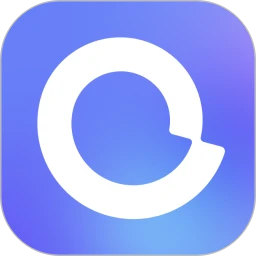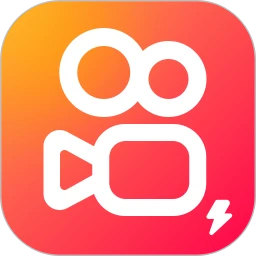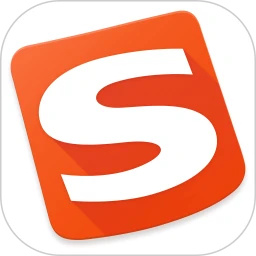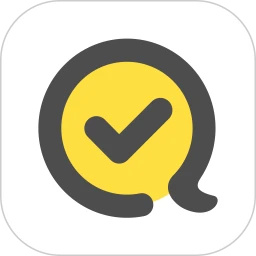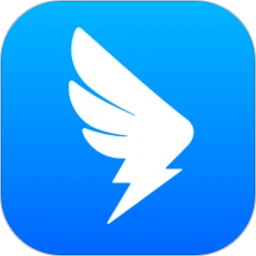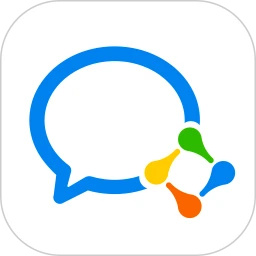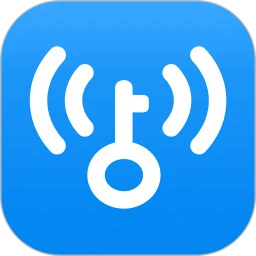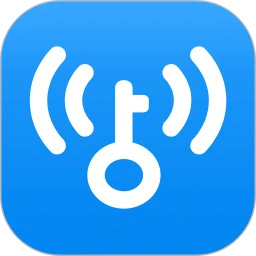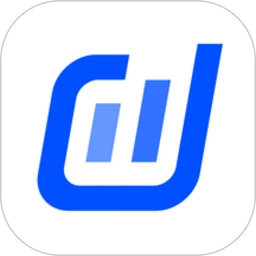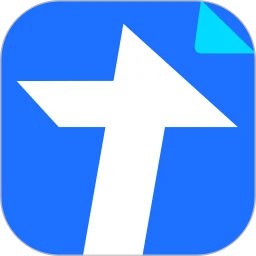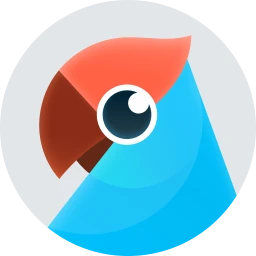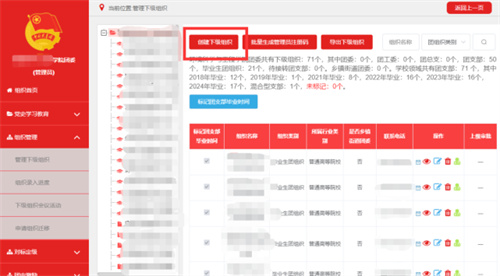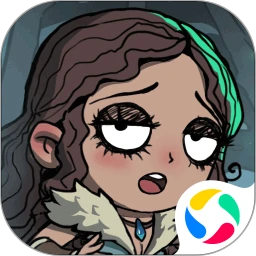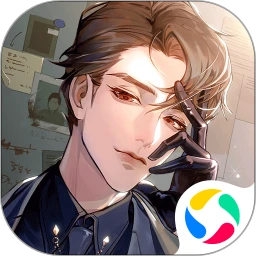阿里云盘是一款安全极速的云盘工具,为用户存储各种不同的文档资源,一键为用户实现云端文件智能存储的数字资源世界。在阿里云盘这款软件中,用户可以实现极速的文件批量上传,大文件一键传输,轻松搞定。瘾个人用户为核心,专属打造了这款个人在线使用的云盘。在阿里云盘这款云盘工具中,以强大的云端存储的功能,为用户实现在线个人的云服务,智能自动备份功能一键开启。用户可以自动上传各种手机中的资料,减少手机文件丢失的情况。很多用户好奇阿里云盘的资源可以转到百度网盘吗?接下来,小编为大家介绍阿里云盘怎么转到百度网盘?
阿里云盘转到百度网盘教程
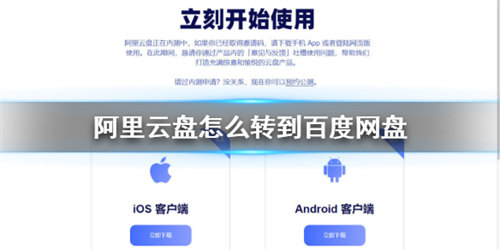
1.打开《阿里云盘》APP后,点击右下角的探索选项切换到搜索栏界面。
2.在界面底部的搜索栏中输入想要转到百度网盘的资源文件名称进行搜索。
3.搜索结束后,用户可在搜索结果界面中看到与搜索词相关的文件。
4.在搜索结果界面中点击文件,然后在弹出的选项中点击下载文件选项将文件下载到本地储存。
5、文件下载完后,打开百度网盘,在首页中点击右上角的加号打开操作界面。
6、在操作界面中点击上传文档选项或上传其他文件选项。点击上传文档选项会打开文档上传界面,而点击上传其他文件选项则是打开文件夹上传界面。
7、打开上传界面后,点击需要上传的文件进行上传即可。
希望我的回答能够帮助到你,百度网盘感谢您的支持!